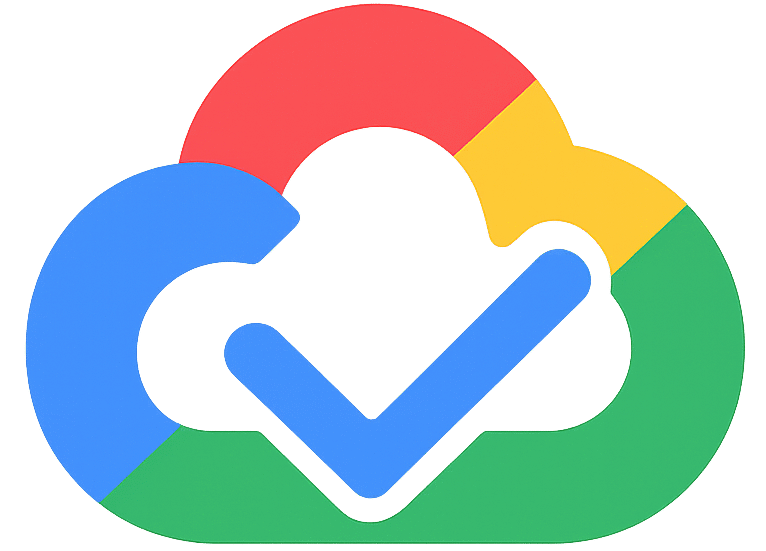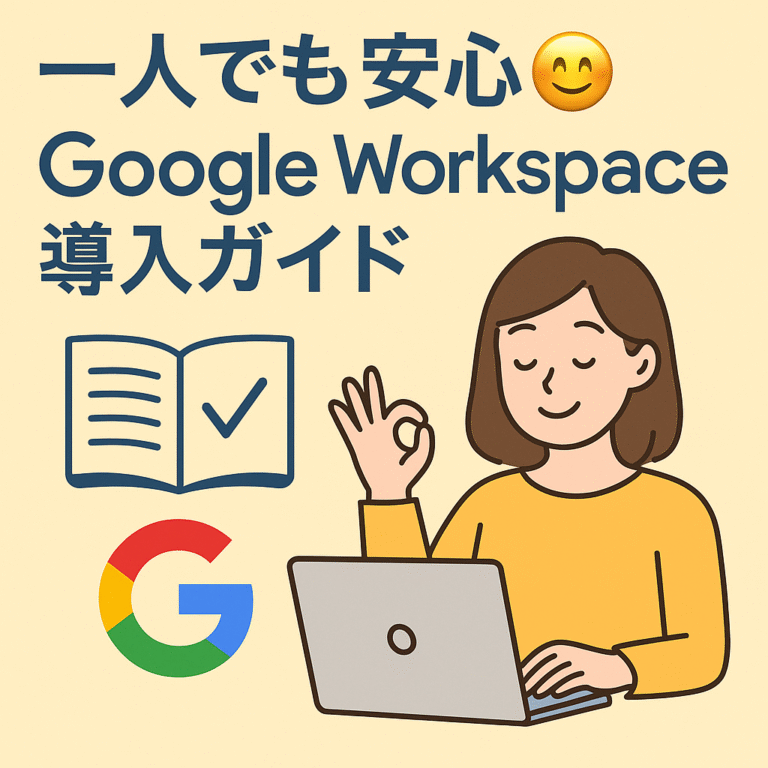Google Workspaceでカレンダー共有を簡単にする方法
会議の調整に毎回メール往復…その手間、Googleカレンダーの共有で解決しませんか?権限と表示範囲の設定、時差への配慮、Zoom連携、予約枠の公開、スマホ同期まで、ダブルブッキングを防ぐコツを実務目線で紹介します📅⏰✨
🔧 Google WorkspaceでGoogleカレンダー共有を設定する基本:権限と組織設定
Google Workspaceでカレンダー共有を運用する要点は「権限」と「組織設定」の2つです。まず管理コンソールで共有ポリシーを整え、次にユーザーごとのカレンダー権限を適切に割り当てます。実務では、受付やマネージャーは予定の詳細を閲覧、他メンバーは「空き時間のみ」を基本にすると情報漏えいを防ぎつつ調整が楽になります。
- 管理コンソールの推奨設定:Apps > Google Workspace > Calendar > Sharing settingsで、組織部門ごとに内部共有の既定(空き時間のみ/詳細表示)と外部共有(ドメイン外は空き情報まで等)を分けます。
- 権限レベル:ユーザー側の共有設定では「閲覧のみ」「予定の詳細をすべて表示」「変更権限」「変更+共有管理」を使い分けます。編集は最小限の人に絞るのが安全です。
- グループで配布:個人に直接共有せず、Googleグループに対して共有すると人事異動に強くなります。
- 二次カレンダーの活用:チーム用や店舗用の二次カレンダーを作成し、所有者をバックオフィス用アカウントにして複数管理者を付与すると引き継ぎがスムーズです。
- 実例:ロサンゼルスのスタジオでは、受付グループに「詳細表示」、インストラクター間は「空き時間のみ」、外部パートナーはURLで「予定の公開範囲:空き情報」に限定。ダブルブッキングと情報露出を同時に抑えられました。
- 運用のコツ:命名規則(例:LOC-TEAM-用途)、色分け、説明欄に予約ルールを記載。共有変更は管理コンソールの監査ログで定期確認すると安心です。
🔗 内部・外部ユーザーへの共有方法:公開範囲、URL共有、招待のベストプラクティス
共有は「内部」と「外部」でやり方と公開範囲を分けると安全です。内部は、カレンダー設定のアクセス権限で「組織内に公開(空き時間のみ/すべての予定の詳細)」を選び、必要なチームだけにGoogleグループ単位で付与すると入退社に強くなります。外部は、相手のメールを指定して閲覧権限を付けるか、読み取り専用の公開URLを案内します(機密がある場合は「空き時間のみ」)。
- URL共有:カレンダー設定の「統合」から公開用URLや埋め込みコードを取得できます。検索エンジンに拾われる可能性があるため、個人名や価格などは含めない運用が基本です。継続連携が必要ならiCal(秘密アドレス)で読み取り統合し、漏えい時はアドレスをリセットします。
- 招待のベストプラクティス:外部を招待する予定では、ゲスト権限の「他のユーザーを招待」「ゲストの一覧を表示」を必要最小限にし、議題や資料はGoogleドライブの閲覧権限を自動付与にして権限エラーを防ぎます。
- 実例:サンノゼの修理店は、顧客向けには予約ページ(Appointment schedules)のURLだけを公開し、社内カレンダーの詳細は共有しない設計に変更。問い合わせの往復が減り、個人予定の露出もゼロになりました。
- ひと工夫:外部プロジェクト用は二次カレンダーを作成し、終了日に「共有解除」のリマインダーを登録。期限付きで共有を畳めるので後処理が漏れません。
🕰️ タイムゾーンと時差対応:勤務時間、祝日カレンダー、通知でミスを防ぐ
時差のズレは、カレンダーの時間帯設定と勤務時間ルールでほぼ防げます。まずカレンダーの「時間帯」で主時間帯を設定し、副時間帯とワールドクロックを表示。次に「勤務時間と勤務場所」を有効化して、曜日ごとの時間帯を分割設定します。会議作成時はイベントの「時間帯」を明示し、相手は各自のローカル時刻で表示されます。米国の夏時間で時差が1時間変動するため、定例会はルール化が安心です。
- 勤務時間の活用:勤務時間外は候補時間に出にくくなります。ロサンゼルス⇄東京の定例は「08:00–10:00 JST / 16:00–18:00 PT」に分割登録すると候補が安定します。
- 祝日カレンダー:「United States holidays」「日本の祝日」を追加し、色分け。全員が同じ祝日セットを購読すると休業日の重複予約を防げます。
- 通知設計:デフォルト通知は「前日メール+10分前通知」の二段構え。早朝会議だけは予定単位で追加通知(例:90分前)を入れると遅刻が減ります。
- OOO/フォーカス:「不在通知(Out of office)」は自動辞退に設定し、備考を二言語で。フォーカスタイムを定期登録するとチャット通知も抑えられます。
- 夏時間対策:DST切替の前週に「時間帯確認」のリマインダーを置く運用が有効。長期の繰り返し予定は主催者の地域時間帯で作成するとズレにくくなります。
🗓️ 予約枠・会議室リソース・Google Meet/Zoom連携で予定調整を自動化
予約調整は「予約枠」「会議室リソース」「ビデオ会議連携」をセットで整えると自動化しやすくなります。Googleカレンダーの予約ページ(Appointment schedules)で受付時間、バッファ、最大予約数、最短通知を設定し、予約フォームで氏名・メール等を入力してもらいます。会議室は管理コンソールのDirectory > Buildings and resourcesで部屋・設備を登録。予定でリソースとして追加すると空きが自動判定され、条件に合う部屋が提案されます。ビデオ会議はGoogle Meetを既定にしつつ、Zoomを使う場合はMarketplaceのアドオンを組織配布するとリンクの貼り間違いを防げます。
- 運用フロー:予約ページ作成 → 公開URL配布 → 予約確定メール送信 → カレンダーへ自動登録。二次カレンダーに紐づけて担当別に分けると負荷分散できます。
- 会議室の精度アップ:定員や設備(モニター、ホワイトボード)を属性登録すると候補の精度が上がります。建物ごとにタイムゾーンも正しく設定します。
- Meet/Zoomの併用:管理コンソールの「Calendar 設定>ビデオ会議」でイベントにMeetを自動追加を必要に応じて無効化。Zoomは「Zoom for Google Workspace」アドオンで予定作成時にワンクリック挿入します。
- 実例:シアトルの相談窓口は30分の予約枠を平日公開、予約間に10分バッファ。会議室は4名・8名を分け、Zoomが必要な面談だけアドオンで付与。重複と当日キャンセルが大きく減りました。
- ひと工夫:予約ページに「オフィス勤務日のみ対面可」と明記し、祝日は公開停止。終了後のフォローURLを自動返信に入れると改善サイクルが回りやすくなります。
📱 同期とトラブル解決:スマホ連携、表示されない予定、二重登録、アクセス権エラー
カレンダーの同期トラブルは、設定の見直しでほぼ解消できます。スマホはGoogleカレンダー公式アプリを使い、表示するカレンダーのチェックと同期のオンを確認しましょう。iPhoneでは「設定 > カレンダー > アカウント」でGoogleを追加、Androidは「設定 > アカウント」でカレンダー同期を有効にします。表示されない、二重登録、権限エラーは原因と対処を切り分けるのが近道です📱🔄
- スマホ連携:Googleカレンダーアプリのメニューから「設定 > アカウント > カレンダー」で必要なカレンダーだけをオン。仕事用・個人用の色分けも揃えます。
- 表示されない予定:アプリで該当カレンダーが非表示になっていないか、ウェブ版で「ゴミ箱」から削除復元できないかを確認。タイムゾーンが異なると別日に見えることがあります。
- 二重登録:予約ツールがGoogleに直接書き込むのに加え、同じ予定のICS購読を併用すると重複します。どちらかに統一し、Gmailから予定を自動作成は必要なラベル(航空券など)のみに絞ると重なりを防げます。ニューヨークの写真スタジオでは、iPhoneの「照会」ICSを停止して解決しました。
- アクセス権エラー:「詳細を表示できません」は共有が「空き時間のみ」の状態です。主催者に「予定の詳細を表示」権限を依頼するか、ゲストとして追加してもらいます。会議室リソースは管理コンソールで閲覧権限が必要です🔓
- 同期が遅い/止まる:ICS購読は更新に最大24時間かかることがあります(Googleヘルプ)。Androidは電池の最適化からカレンダー/Googleを除外、iPhoneは「バックグラウンド更新」をオンに。改善しない場合はアカウント再追加やアプリのキャッシュクリアを実施します。
- ウェブ版で予定が存在するか確認
- アプリで該当カレンダーを表示オン
- アカウントの同期設定を有効化
- 重複の元(ICS/連携)のどちらかを停止
- 権限が足りない予定は共有レベルを調整
まとめ
Google Workspaceのカレンダー共有は、管理コンソールでの方針づくりと現場の運用で決まります。内部は「空き時間のみ+グループ共有」、外部は予約ページURLに一本化し、詳細は見せない設計でまず土台を固めましょう🗓️🔒。勤務時間・祝日・タイムゾーンを整え、DST前週のリマインダーで定例のズレを予防。会議室リソースは定員・設備を属性登録し、Zoomはアドオン、Meetは自動追加の要否を整理するとリンク事故が減ります。スマホは公式アプリで表示カレンダーを棚卸し、ICS購読と直接書き込みの併用はどちらかに統一。共有は「人」ではなく「役割」に付与、二次カレンダーはバックオフィス所有にして引き継ぎを軽く。月初に監査ログを眺める10分を習慣化すれば、ダブルブッキングも情報漏えいも遠ざかります。まずは自分の予定表から、勤務時間と予約ページを今日整えてみましょう✅